- Autora Abigail Brown [email protected].
- Public 2023-12-17 06:42.
- Última modificació 2025-01-24 12:05.
L'aplicació Fotos de l'iPhone és fàcil de navegar i facilita gestionar i ordenar les teves fotos i vídeos en àlbums. L'aplicació Fotos té moltes funcions fantàstiques, com ara àlbums predeterminats que inclouen selfies, preferits, vídeos, llocs i altres. També pots crear àlbums nous i sincronitzar els teus fitxers multimèdia amb iCloud.
La informació d'aquest article s'aplica específicament als iPhones amb iOS 12, iOS 11 o iOS 10.
Àlbums i l'emmagatzematge del telèfon
Organitzar les fotos en àlbums és una manera fantàstica de mantenir fotos i vídeos similars junts. Alguns usuaris tenen cura d'afegir massa àlbums perquè temen que ocupi massa espai. Això no és un problema als dispositius iOS.
Quan creeu una carpeta nova a l'ordinador, utilitzeu l'espai en disc. Tanmateix, els àlbums de l'aplicació Fotos de l'iPhone no funcionen d'aquesta manera. Els àlbums són una eina d'organització dels vostres mitjans. Un àlbum nou no utilitza espai addicional al telèfon. A més, moure una foto o un vídeo a un àlbum o a diversos àlbums no crea una còpia d'aquest fitxer multimèdia.
No dubteu a crear tants àlbums com vulgueu; el teu espai d'emmagatzematge és segur.
Sincronització amb fotos d'iCloud
La introducció d'iCloud Drive, que requereix iOS 5 o posterior a l'iPhone 3GS o posterior, ha facilitat emmagatzemar fotos en línia a iCloud Photos i accedir-hi des de qualsevol dispositiu. També pots gestionar-los i moure fotos als àlbums d'iCloud Photos.
Els àlbums que creeu al vostre iPhone no són necessàriament els mateixos que els àlbums d'iCloud Photos. Tot i que pots configurar la funció a iCloud perquè carregui i sincronitzi automàticament la biblioteca del teu telèfon, primer has d'activar la funció.
- Al vostre iPhone, aneu a Configuració.
- Toqueu el vostre nom a la part superior de la pantalla de configuració i, a continuació, toqueu iCloud.
-
Toqueu Fotos a la pantalla de configuració d'iCloud i moveu l'interruptor de commutació d'iCloud Photos a la posició Encès/verd.

Image - Per estalviar espai al telèfon, toca Optimitza l'emmagatzematge de l'iPhone.
La funció Optimitza l'emmagatzematge de l'iPhone substitueix els fitxers d' alta resolució del teu telèfon per versions optimitzades. Els fitxers d' alta resolució encara es troben a iCloud i els podeu baixar en qualsevol moment.
Si no activeu iCloud Photos, les modificacions que feu als àlbums del vostre iPhone no se sincronitzaran amb iCloud Photos.
Per estar al dia de la quantitat d'emmagatzematge que queda al vostre compte d'iCloud, mireu la barra de la part superior de la pantalla de configuració d'iCloud. El vostre compte inclou 5 GB d'espai gratuït, però podeu comprar espai addicional de manera econòmica. És possible que necessiteu espai d'emmagatzematge addicional si teniu una biblioteca de fotos extensa. Toqueu Gestiona l'emmagatzematge a la pantalla de configuració d'iCloud per seleccionar la mida i el preu que millor s'adapti a les vostres necessitats.
Àlbums de fotos d'iPhone
El llançament d'iOS 8 va comportar molts canvis a l'aplicació Fotos de l'iPhone i a la manera com s'emmagatzemen les imatges als àlbums. Va ser dissenyat per Apple per fer que les fotos es puguin cercar més.
Els usuaris es van sorprendre quan va desaparèixer el familiar carret de la càmera. Des d'aquell remake i els canvis que van seguir, els usuaris d'iPhone s'han acostumat als àlbums predeterminats d'iPhoto i gaudeixen de l'ordenació automàtica de les seves imatges preferides.
Àlbums predeterminats
L'aplicació Fotos ara inclou molts àlbums predeterminats. Alguns d'aquests es creen immediatament, mentre que d' altres apareixen quan feu la primera foto o vídeo que correspon a la categoria de l'àlbum.
L'avantatge més important dels àlbums predeterminats és que ja no cal cercar entre centenars o milers d'imatges per trobar una selfie, una imatge de vacances o un vídeo. Tan bon punt feu una d'aquestes fotos especialitzades, es classificarà automàticament en un àlbum per a vos altres.
Els àlbums predeterminats que pots trobar són:
- Totes les fotos: tots els vostres fitxers multimèdia estan aquí per aquells moments en què voleu desplaçar-vos per tot. Totes les fotos apareixen en aquest àlbum, però també poden aparèixer en altres àlbums. Quan ho fa, no s'utilitza cap espai addicional a l'iPhone perquè la imatge no està duplicada.
- Vídeos: trobeu tots els vostres vídeos en un sol lloc.
- Preferits: pots preferir una foto (tocar el cor) d'un àlbum i apareixerà a l'àlbum Preferits així com a l'àlbum inicial.
- Fotos en directe: aquesta és la col·lecció de fotos en directe en moviment fetes a l'iPhone.
- Selfies: quan feu servir la càmera frontal, la foto es col·loca automàticament en aquest àlbum.
- Slo-mo, Time-Lapse i Burst: cadascuna d'aquestes càmeres funcions crea un àlbum independent després de fer-lo servir per primera vegada. Per al mode Ràfega, inclou totes les fotos fetes a l'àlbum Ràfega.
- Panorames: totes les vostres fotos panoràmiques extra-amples acaben aquí.
- Captures de pantalla: si premeu simultàniament els botons laterals i Pujar el volum dels iPhones recents o els botons d'encesa i Inici dels models anteriors, es fa una captura de pantalla del que hi ha a la pantalla de l'iPhone. S'emmagatzemen en aquest àlbum.
- Persones: quan el teu iPhone detecta persones a les teves fotos, recull les fotos d'aquest àlbum.
- Places: per als telèfons que tenen activats els serveis d'ubicació, la carpeta Llocs facilita recordar on eres quan vas fer les teves fotos o trobar les fotos que vas fer en una. lloc.
- Suprimit recentment: aquest és possiblement l'àlbum més important. Si suprimiu una foto per error, teniu fins a 30 dies per recuperar-la d'aquesta carpeta.
Més enllà d'aquests àlbums predeterminats, pots crear els teus propis àlbums personalitzats.
Com funciona Places amb les fotos
Als dispositius iOS compatibles amb GPS com l'iPhone, cada foto que feu té incrustada informació sobre on heu fet la foto. Aquesta informació normalment s'amaga, però a les aplicacions que la saben aprofitar, com ara Fotos, aquestes dades d'ubicació es poden utilitzar de maneres interessants.
Una de les opcions més divertides de l'aplicació Fotos és la visualització del mapa a la carpeta Llocs. Aquesta funció agrupa les fotos per on les has fetes en funció de la ubicació geogràfica incrustada a les imatges en comptes de quan es van fer, que és la manera estàndard.
Els pins apareixen en un mapa del món que es pot desplaçar amb un recompte del nombre de fotos que heu fet a cada ubicació. Pots apropar o allunyar i fer clic a un marcador per veure les fotos fetes en aquesta ubicació.
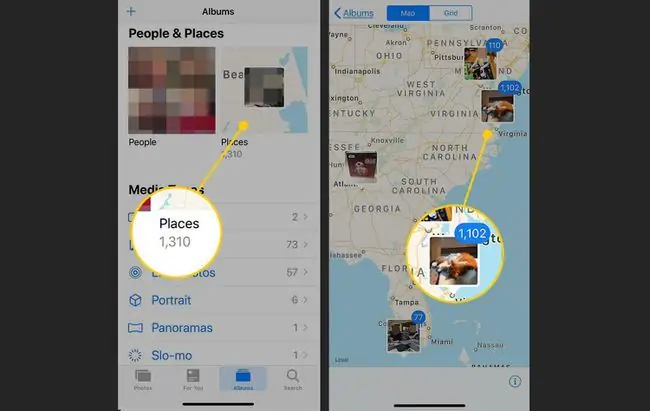
Com crear àlbums nous
És fàcil crear àlbums a l'aplicació Fotos del teu iPhone. Hi ha dues maneres de crear un àlbum nou: primer afegiu un àlbum buit o seleccioneu primer les fotos.
Afegeix un àlbum abans de seleccionar fotos
- Vés a la pàgina principal Àlbums a l'aplicació Fotos.
- Toqueu el signe + a l'extrem superior esquerre per obrir un quadre de diàleg.
- Toqueu Àlbum nou.
-
Introduïu un nom per al nou àlbum i, a continuació, toqueu Desa.

Image
El teu nou àlbum s'ha creat i actualment està buit.
Per afegir un àlbum nou de les fotos seleccionades
- Mentre visualitzeu un àlbum de fotos, com ara l'àlbum Totes les fotos, toqueu Seleccioneu a l'extrem superior dret.
- Toca cada foto que vulguis afegir a un àlbum nou. Això col·loca un cercle blau amb una marca de verificació a les fotos seleccionades.
- Després de seleccionar les fotos que voleu moure, toqueu Afegeix a.
-
Toqueu la Nou àlbum miniatura.

Image - Escriviu un nom per al nou àlbum al camp proporcionat i, a continuació, toqueu Desa per generar un àlbum nou ple de les fotos seleccionades.
Com editar, moure fotos i suprimir àlbums
Feu servir el botó Selecciona a l'extrem superior dret de la pantalla de qualsevol àlbum per seleccionar fotos individuals. Un cop seleccionada una imatge, podeu fer-hi diverses accions:
- Suprimeix les fotos: toca la paperera a l'extrem inferior dret per suprimir les fotos i els vídeos seleccionats. (L'àlbum Eliminats recentment emmagatzema els fitxers suprimits durant un màxim de 30 dies. És útil si suprimeixes una foto per error.)
- Suprimeix els àlbums: suprimir un àlbum sencer és encara més fàcil. A la pantalla principal de l'àlbum, toca Veure-ho tot i després toca Edita. Toca el cercle vermell de l'àlbum per suprimir-lo. Això no elimina les fotos, només l'àlbum. Les fotos romanen a l'àlbum Totes les fotos.
- Mou les fotos a un altre àlbum: mentre les fotos estiguin seleccionades, toca Afegeix a i selecciona l'àlbum de destinació.
- Comparteix fotos seleccionades: toca la icona Comparteix (el quadre amb una fletxa que surt) a la part inferior de la pantalla per obrir opcions per compartir les fotos d'un àlbum per missatge, correu electrònic i impressió, entre altres opcions.






